यदि आप Apple वॉच के मालिक हैं, तो आप जानते हैं कि Apple अपना डिजिटल क्राउन डिवाइस के दाईं ओर ही रखता है। कम से कम, डिफ़ॉल्ट रूप से।
अधिकांश भाग के लिए, Apple संभवतः इस डिज़ाइन निर्णय के साथ नकल करने के लिए गया था कि वास्तविक घड़ियों को कैसे सेट किया जाता है। इस तरह, एनालॉग वॉच से ऐप्पल वॉच पर स्विच करने वाले उपयोगकर्ता डिवाइस को परिचित और उपयोग में आरामदायक पाएंगे।
लेकिन सिर्फ इसलिए कि Apple वॉच बॉक्स से बाहर आती है इसका मतलब यह नहीं है कि आपको इसके साथ रहना होगा।
वास्तव में, आपके Apple वॉच को पहनने का एक और तरीका है जो अपने स्वयं के लाभों के साथ आ सकता है।
अंतर्वस्तु
- संबंधित आलेख
- रिवर्स क्राउन ओरिएंटेशन क्या है?
-
Apple वॉच ओरिएंटेशन को उलटने के कुछ संभावित लाभ
- एर्गोनॉमिक्स बेहतर हैं
- यह आपकी आवाज को साफ कर सकता है
- यह आकस्मिक सिरी सक्रियता को कम करेगा
- क्या कोई कमियां हैं?
-
Apple वॉच पर रिवर्स क्राउन ओरिएंटेशन कैसे सेट करें
- वॉच ऐप का उपयोग करके ऐप्पल वॉच ओरिएंटेशन बदलें!
-
एक बिदाई नोट
- संबंधित पोस्ट:
संबंधित आलेख
- IOS उपकरणों और Apple वॉच पर सिरी शॉर्टकट का उपयोग कैसे करें
- Apple वॉच म्यूजिक या पॉडकास्ट काम नहीं कर रहा है? कैसे ठीक करना है
- अपने Apple वॉच पर भी डुअल सिम या eSIM सेट करें!
- अपने Apple वॉच पर Spotify का उपयोग कैसे करें
रिवर्स क्राउन ओरिएंटेशन क्या है?

ऊपर बताए गए तरीके को "रिवर्स क्राउन ओरिएंटेशन" के रूप में जाना जाता है। लेकिन यह इसका आधिकारिक नाम नहीं है क्योंकि Apple इसे अपनी किसी भी साइट या पैकेजिंग सामग्री पर स्वीकार नहीं करता है।
यह नाम सबसे पहले द्वारा गढ़ा गया था ऐप और वेब डेवलपर क्रेग हॉकेनबेरी, जो संभवतः बड़े पैमाने पर वैकल्पिक पहनने के विकल्प को प्रकाश में लाने वाले पहले उपयोगकर्ता थे।
मूल रूप से, रिवर्स क्राउन ओरिएंटेशन ठीक वैसा ही है जैसा यह लगता है। डिजिटल क्राउन के बजाय घड़ी के शीर्ष-दाईं ओर, यह निचले-बाईं ओर होगा।
यह सुनने में भले ही आपको अच्छा न लगे, लेकिन इससे जुड़े कुछ फायदे हैं।
Apple वॉच ओरिएंटेशन को उलटने के कुछ संभावित लाभ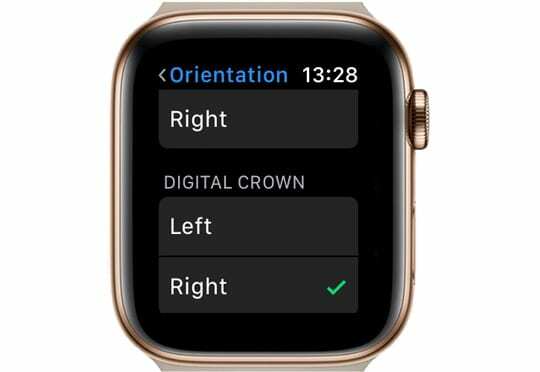
अपने Apple वॉच पर डिजिटल क्राउन के उन्मुखीकरण को फ़्लिप करना केवल एक सौंदर्य परिवर्तन नहीं है। और चिंता न करें, आपकी स्क्रीन और ऐप्स उलटे नहीं होंगे।
यहां कुछ ऐसे लाभ दिए गए हैं, जो रिवर्स क्राउन ओरिएंटेशन रॉक करने वाले उपयोगकर्ताओं ने रिपोर्ट किए हैं।
एर्गोनॉमिक्स बेहतर हैं
जब हॉकेनबेरी ने पहली बार तथाकथित "रिवर्स क्राउन" अभिविन्यास के बारे में लिखा, तो उन्होंने देखा कि एक सकारात्मक एर्गोनोमिक परिवर्तन था।
कुछ उपयोगकर्ताओं को Apple वॉच की प्राकृतिक स्थिति कुछ अजीब लगती है, जिसके लिए उंगलियों या अंगूठे को रखने और अस्वाभाविक रूप से उपयोग करने की आवश्यकता होती है। 
रिवर्स क्राउन ओरिएंटेशन के साथ, आप स्वाभाविक रूप से डिजिटल क्राउन को सक्रिय और स्क्रॉल करने के लिए अपने अंगूठे का उपयोग करना चाहेंगे। दूसरी उंगली का उपयोग स्थिरता के लिए किया जाता है और जल्दी से डिस्प्ले पर ही टैप और स्क्रॉल कर सकता है - कभी भी अपने अंगूठे को क्राउन से हटाए बिना।
यह आपकी आवाज को साफ कर सकता है
जिस तरह से Apple वॉच के एक्सटर्नल स्थित हैं, उसे फ़्लिप करने से इसका बिल्ट-इन माइक्रोफ़ोन आपके मुँह के करीब आ सकता है।
यह सिरी वॉयस कमांड रिकग्निशन के लिए वरदान है। लेकिन फोन कॉल या अन्य ऑडियो-संबंधित गतिविधियों के लिए ऐप्पल वॉच का उपयोग करते समय यह आपकी स्पष्टता को भी बढ़ा सकता है।
यह आकस्मिक सिरी सक्रियता को कम करेगा
कुछ उपयोगकर्ता, विशेष रूप से शारीरिक रूप से मांग वाली नौकरी वाले, अनजाने समय में अनजाने में सिरी को सक्रिय कर सकते हैं। 
यहीं पर यह रिवर्स ओरिएंटेशन काम आ सकता है। डिजिटल क्राउन के दाईं ओर फ़्लिप होने के साथ, इस बात की संभावना कम है कि इसे गलती से दबाया जाएगा।
क्या कोई कमियां हैं?
रिवर्स क्राउन ओरिएंटेशन का उपयोग करने वाले उपयोगकर्ताओं के अनुसार, डाउनसाइड्स वास्तव में बहुत कम और बीच में हैं। लेकिन ध्यान देने योग्य कुछ जोड़े हैं।
उदाहरण के लिए, कई ऐप डिजिटल क्राउन के ऊपरी-दाएँ होने की उम्मीद करेंगे - और आपको स्क्रॉल संकेतक और अन्य UI तत्व दिखाएंगे जो इसे दर्शाते हैं।
फिर भी, यह अपेक्षाकृत मामूली पकड़ है और वास्तव में डील ब्रेकर नहीं है। और Apple इसे हमेशा आने वाले वॉचओएस पैच में ठीक कर सकता है।
Apple वॉच पर रिवर्स क्राउन ओरिएंटेशन कैसे सेट करें
यदि आप इस बिंदु पर रिवर्स क्राउन ओरिएंटेशन के बारे में उत्सुक हैं, तो आप इसे अपने लिए आज़माना चाह सकते हैं। करना काफी आसान है।
- अपने कनेक्टेड iPhone पर वॉच ऐप खोलें
- सामान्य. पर टैप करें
- वॉच ओरिएंटेशन ढूंढें और टैप करें

इस बिंदु पर, आप कलाई के उन्मुखीकरण के विकल्प देखेंगे।
लेकिन आपको यह सेट करने के लिए थोड़ा उपयोग किया जाने वाला विकल्प भी मिलेगा कि कौन सा पक्ष डिजिटल क्राउन चालू है।
अधिकांश उपयोगकर्ता इस विकल्प को अनदेखा करते हैं या नहीं जानते हैं, लेकिन यह है कि आप अपनी Apple वॉच को इसके "रिवर्स ओरिएंटेशन" पर कैसे सेट करेंगे।
रिवर्स ओरिएंटेशन के लिए:
- यदि आप इसे अपनी दाहिनी कलाई पर पहनते हैं तो बाईं ओर डिजिटल क्राउन चुनें

- यदि आप इसे अपनी बाईं कलाई पर सामान्य रूप से पहनते हैं तो दाईं ओर डिजिटल क्राउन चुनें
जब तक आप कलाई नहीं बदल रहे हैं, कलाई के चयन को अकेला छोड़ दें।
बेशक, आपको बैंड को हटाकर और "रिवर्स में" वापस एक साथ रखकर अपनी घड़ी को पलटना होगा।
वॉच ऐप का उपयोग करके ऐप्पल वॉच ओरिएंटेशन बदलें!
यह परिवर्तन करने के लिए आपको अपनी घड़ी का उपयोग करने की भी आवश्यकता नहीं है। बस वॉच ऐप खोलें।
- सामान्य टैप करें
- वॉच ओरिएंटेशन टैप करें
- डिजिटल क्राउन को लेफ्ट या राइट साइड में बदलें।
- अपनी सेटिंग सत्यापित करने के लिए चेकमार्क देखें
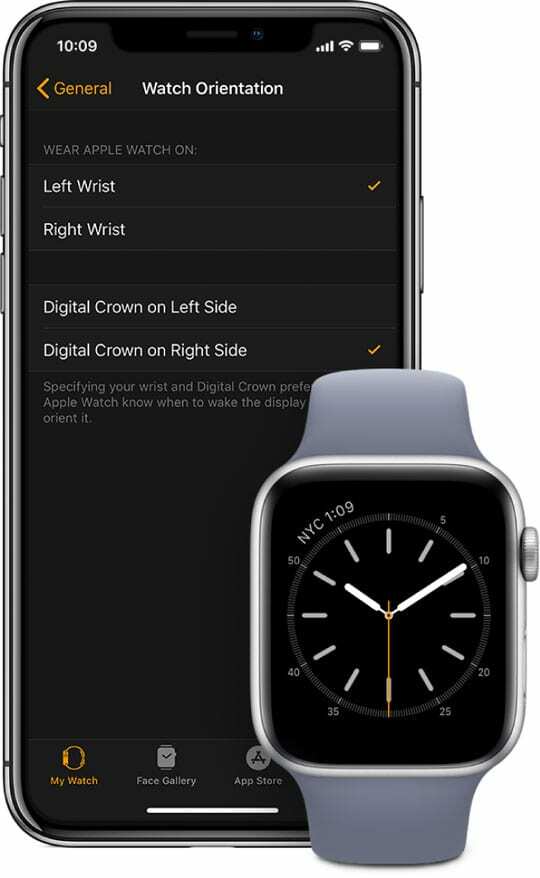
- अपनी सेटिंग सत्यापित करने के लिए चेकमार्क देखें
एक बिदाई नोट
ध्यान रखें कि बदली हुई स्थिति के अभ्यस्त होने के लिए आपको शायद कुछ समय की आवश्यकता होगी। लेकिन गेट के ठीक बाहर हार मत मानो। इसे कुछ दिन दें और यह देखने के लिए जांचें कि क्या आपके Apple वॉच के अनुभव में सुधार हुआ है।
कई लोगों के लिए, यह होगा। लेकिन सौभाग्य से उन लोगों के लिए जो प्रशंसक नहीं हैं, Apple वॉच को उसके डिफ़ॉल्ट क्राउन ओरिएंटेशन पर वापस करना बेहद आसान है।

माइक सैन डिएगो, कैलिफ़ोर्निया के एक स्वतंत्र पत्रकार हैं।
जबकि वह मुख्य रूप से Apple और उपभोक्ता प्रौद्योगिकी को कवर करता है, उसके पास सार्वजनिक सुरक्षा, स्थानीय सरकार और विभिन्न प्रकाशनों के लिए शिक्षा के बारे में लिखने का पिछला अनुभव है।
उन्होंने लेखक, संपादक और समाचार डिजाइनर सहित पत्रकारिता के क्षेत्र में काफी कुछ पहना है।